Печать фотографий в Белгороде
Почему стоит заказать у нас печать фотографий
Профессиональное оборудование
Печатаем фотографии на минифотолабораториях на фотобумаге высокого качества
Многообразие форматов
Напечатаем для вас форматы от минимального 10х13 см до панорамного 30х90 см
Срочное изготовление
Распечатаем фотографии максимально быстро и отправим в любую точку России.
Об услуге
Печать фотографий — услуга, которая не нуждается в особом представление. С фотографией знаком каждый: мы фотографируем на плёночные и цифровые фотоаппараты, на мобильные телефоны, планшеты и прочие девайсы. А затем выбираем лучшие кадры и отдаем их на печать!
Традиционные форматы печати 10х15 и 20х30 см знакомы многим с детства. Однако с появлением
цифровых любительских фотоаппаратов появились новые форматы и в этом надо разобраться.
Что такое 2:3 и 4:3?
Давайте вспомним старые плёночные фотоаппараты и катушки с плёнкой. На проявленной фотоплёнке
отчетливо были видны кадры. Так вот, соотношение сторон такого кадра 2:3 и из него идеально
получаются фотографии 10х15, 15х23, 20х30 и 30х45 см.
Теперь обратим внимание на цифровые фотоаппраты. Дело в том, что большинство цифровых фотоаппаратов делает снимки в соотношении сторон 4:3. И из такого кадра идеально получаются фотографии 11х15, 15х20, 20х27 и 30х40 см.
Печать с полями или без полей
Что же делать, если вы снимаете на цифровую камеру, а печатать хотите любимый формат 10х15?
2. Печать без полей. При таком варианте печати кадр подрезается по краям.
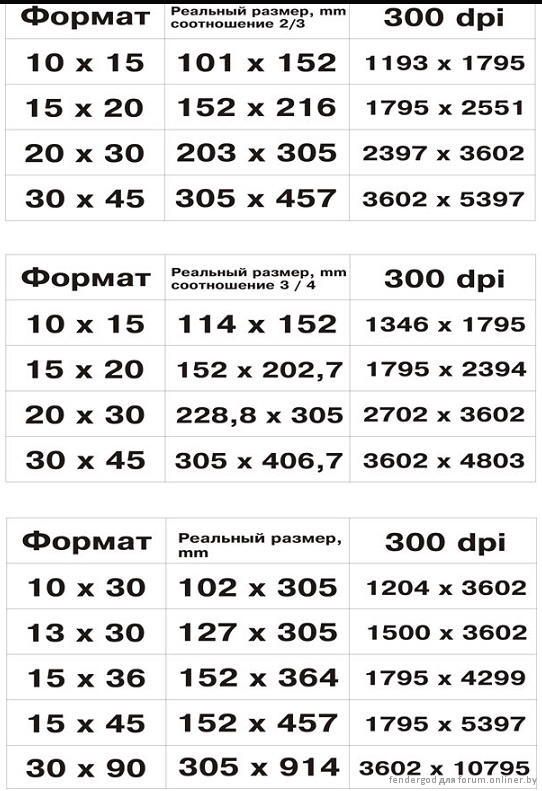 При выборе такого
способа печати обращайте внимание на то, чтобы к краю кадра не было расположено важных элементов.
При выборе такого
способа печати обращайте внимание на то, чтобы к краю кадра не было расположено важных элементов.
Для печати доступны матовая и глянцевая фотобумага. Оформить заказ на печать фотографий можно на сайте.
Технические особенности и дополнительная информация
- Форматы печати
- Типы бумаги
- Скидки от количества
- Фотопринтер или фотомашина
Уважаемые клиенты, лаборатории фотопечати имеют технологический люфт в 2 мм. Поэтому при подготовке файлов к печати просим не располагать важные элементы в край фотографии и соблюдать зону безопасности в 5 мм.
Название формата |
Фактический размер отпечатка, мм.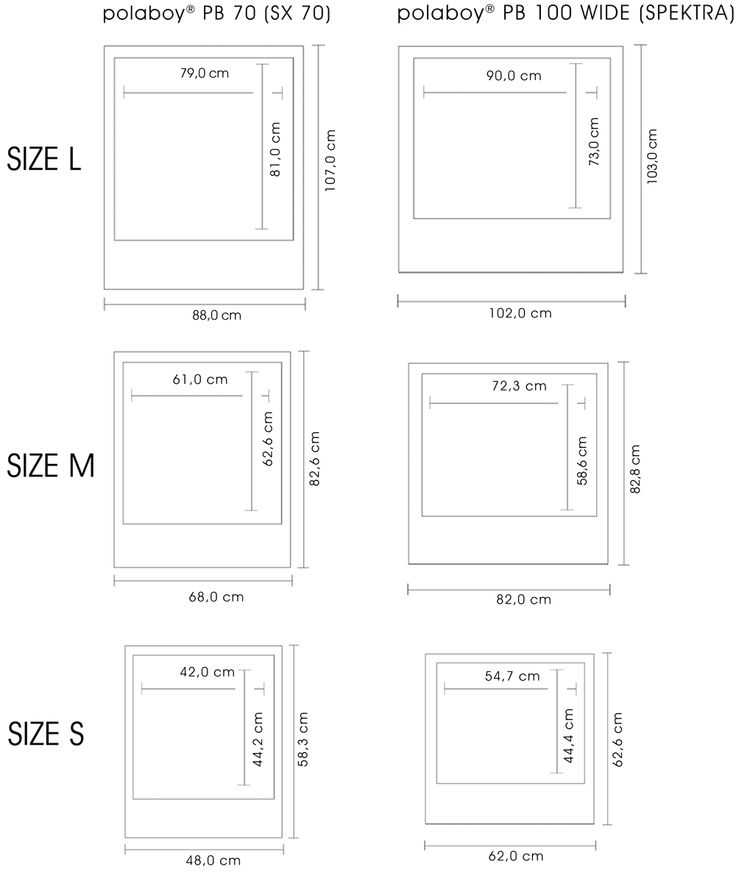
|
Размер файла для печати, px. |
|---|---|---|
| 10×13 | 95×127 | 1205×1566 |
| 10×15 | 102×152 | 1205×1795 |
| 11×15 | 114×152 | 1346×1795 |
| 15×20 | 152×203 | 1795×2398 |
| 15×21 | 152×212 | 1795×2504 |
| 15×23 | 152×235 | 1795×2776 |
| 20×30 | 203×304 | 2398×3591 |
| 30×40 | 305×403 | 3830×5077 |
| 30×45 | 305×453 | 3830×5707 |
Для печати мы используем фотобумагу Fujicolor Crystal Archive Paper
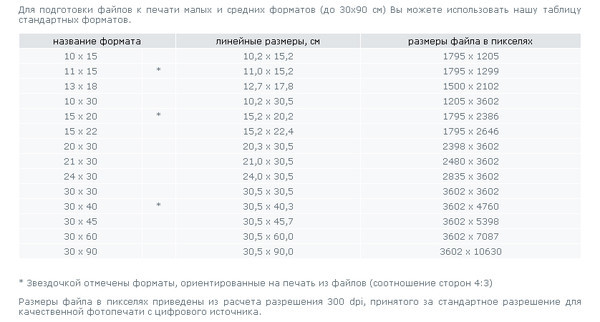
В этой бумаге применяется эмульсия на основе галогенидов серебра, связующее вещество и специальная структура слоев, позволяющая улучшить цветовоспроизведение и повысить чистоту белого цвета, стойкость изображений и удобство обращения.
- На выбор два вида бумаг:
- Матовая
- Глянцевая
Формат |
скидка 10% |
скидка 20% |
скидка 30% |
|---|---|---|---|
| 10×13 | от 100 шт. | от 300 шт. | от 500 шт. |
| 10×15 | от 100 шт.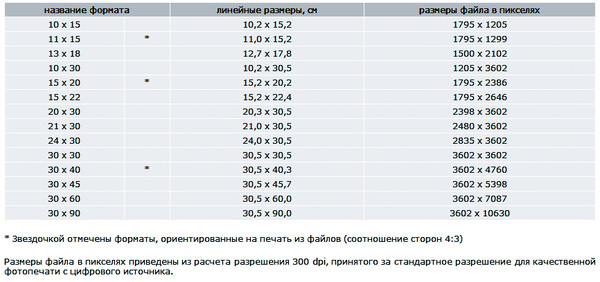 |
от 500 шт. | |
| 11×15 | от 100 шт. | от 300 шт. | от 500 шт. |
| 13×18 | от 30 шт. | от 60 шт. | от 90 шт. |
| 15×20 | от 30 шт. | от 60 шт. | от 90 шт. |
| 15×21 | от 30 шт. | от 60 шт. | от 90 шт. |
| 15×23 | от 30 шт. | от 60 шт. | от 90 шт. |
| 20×30 | от 20 шт. | от 40 шт. |
от 60 шт. |
| 25×38 | от 20 шт. | от 40 шт. | от 60 шт. |
| 30×30 | от 20 шт. | от 60 шт. | |
| 30×40 | от 20 шт. | от 40 шт. | от 60 шт. |
| 30×45 | от 20 шт. | от 40 шт. | от 60 шт. |
| 30×90 | от 5 шт. | от 10 шт. | от 15 шт. |
Печать фотографий. Принтер или фотолаборатория?
Многие задаются вопросом, чем отличаются фотографии напечатанные
на фотопринтере, от фотографий, напечатанных профессиональным
способом – в фотолаборатории.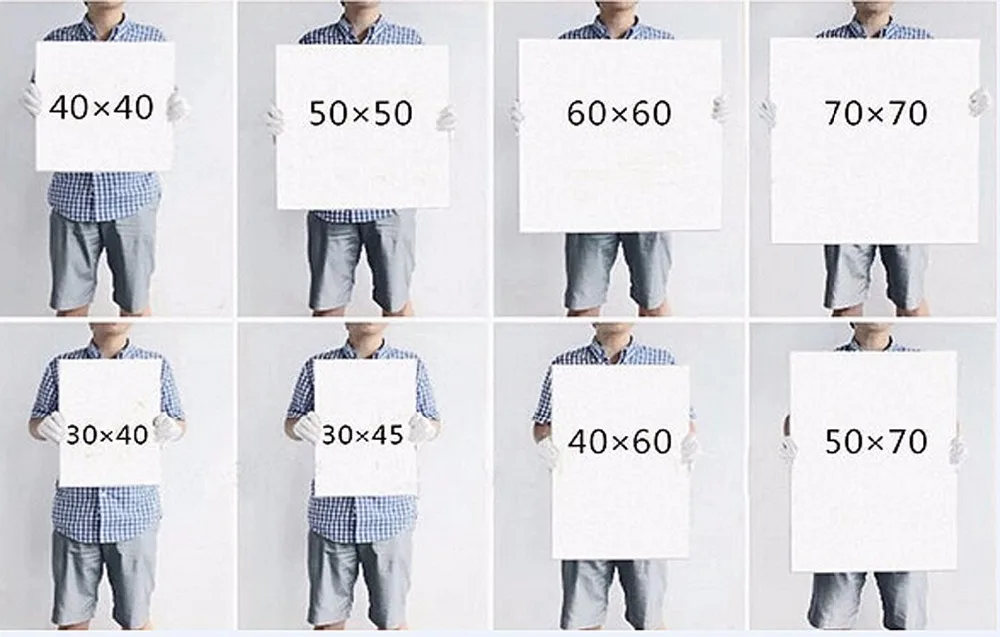
Какую технологию предпочесть?
Основные отличия заключаются в процессе изготовления, в
показателях качества изображения, долговечности и стойкости к
ультрафиолету.
Фотопечать на принтере значительно ниже по себестоимости, чем печать в фотолаборатории. Основная причина этого – использование более дешевой бумаги и чернил.
- Бумага менее устойчива к попаданию на нее воды, так как она коробится, а изображение растекается и теряет насыщенность.
- Чернила, используемые в струйных фотопринтерах, изготавливаются в основном на водной основе (водные чернил) или на пигментной (пигментные чернила).

- Водные чернила применяются в большинстве фотопринтеров которые печатают фото от формата 10на15 до 30на42см. Их существенный минус, что они неустойчивы к попаданию прямых солнечных лучей и фотографии быстро выгорают, также при печати остаются небольшие следы на задней поверхности бумаги т.к. чернила очень жидкие и засоряют подложку принтера. В заключении можно сказать что данный вид печати на водных чернилах самый экономичный и подходит только для хранения фотографий в закрытых альбомах , в них они будут храниться много лет и им ничего не будет, по качеству, если Вы не профессиональный фотограф разницу качества передачи изображения на фотопринтере и фотомашине не увидите
- Пигментные чернила также применяются в фотопринтерах, но уже более профессиональных, их заливают в большие широкоформатные принтеры.
 На них печатают большие фотографии, постеры, холсты, данные чернила экологически чистые и не боятся попаданий прямых солнечных лучей поэтому они
не подвергаются выгоранию от 50-100лет в зависимости от качества бумаги и самих чернил.
На них печатают большие фотографии, постеры, холсты, данные чернила экологически чистые и не боятся попаданий прямых солнечных лучей поэтому они
не подвергаются выгоранию от 50-100лет в зависимости от качества бумаги и самих чернил.
Водные чернила
Пигментные чернила
Печать в фотолаборатории (на фотомашине):
Химический способ печати фотографий или печать в фотолаборатории
имеет более сложный процесс (проявка, отбелка, фиксаж, промывка – все
как в старые добрые времена, вплоть до сушки, только глянцевателей
теперь нет, а отражающие свойства поверхностей реализованы в самих
материалах).
Преимущества химического способа фотопечати:
Фотографии печатают профессионалы, каждое изображение корректируется по цвету, это позволяет получить максимально хороший результат. Изображение формируется на настоящей фотобумаге, оно не выцветает при попадании прямого солнечного света, а из-за полимерного покрытия имеет высокую степень износостойкости.
Изображение формируется на настоящей фотобумаге, оно не выцветает при попадании прямого солнечного света, а из-за полимерного покрытия имеет высокую степень износостойкости.
Заключение:
В заключении можно отметить, что если Вы хотите хорошо сэкономить но немного потерять в качестве переноса изображения на бумагу и будете хранить фотографии в закрытом фотоальбоме, Вам подходит эконом вариант печати на фотопринтере .
Если Вы хотите получить максимальное качество вашей фотографии на бумаге, максимальную цветопередачу и долговечность заказывайте на фотомашине!
Фотомашина Noritsu
Форматы проявки и размеры фотографий: Особенности
Несколько лет назад одной из задач, когда вы возвращались из отпуска, праздновали день рождения или заканчивали Рождество, было пойти в фотоателье, чтобы проявить фотографии и посмотреть, какими они получились. Большинство из них вывели под стандартный размер, то есть все в один размер. Но с другими вы выбирали разные размеры фото чтобы выделить их, потому что вы собирались обрамить их, повесить как картину и т. д.
Большинство из них вывели под стандартный размер, то есть все в один размер. Но с другими вы выбирали разные размеры фото чтобы выделить их, потому что вы собирались обрамить их, повесить как картину и т. д.
Сейчас это все еще делается, хотя мы больше не зависим от пленочных фотоаппаратов, а от цифровых, и менялись как формат проявления, так и размеры фотографий. Вы хотите знать сколько? Не пропустите то, о чем мы поговорим дальше.
Индекс
- 1 Форматы разработки, сколько их?
- 1.1 Традиционный формат
- 1.2 Формат цифровой фотографии
- 2 Размеры фото, какие они?
- 2.1 Сколько существует фото размеров?
- 3 Влияют ли разрешение и мегапиксели на качество фотографий?
- 4 Какой максимальный размер фотографий для печати?
Форматы разработки, сколько их?
Первое, что вам следует знать о форматы проявки фотографий в том, что есть много разных и разнообразных.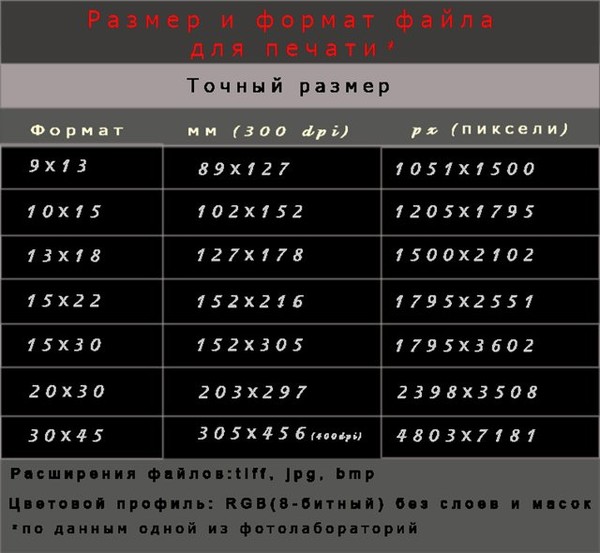 Они тесно связаны с форматами фотографий на бумаге или, что то же, размером фотографий. Таким образом, выявлено, что вы можете найти:
Они тесно связаны с форматами фотографий на бумаге или, что то же, размером фотографий. Таким образом, выявлено, что вы можете найти:
Традиционный формат
Это соответствует соотношению 3/2, известному как серебряная фотография. В данном случае это соотношение 3/2 означает, что ширина негатива составляет две трети его длины.
Подпишитесь на наш Youtube-канал
Почему он считается традиционным? Ну, потому что именно он используется чаще всего. Хотя с некоторых пор и с новыми технологиями, все меньше и меньше отваживаются проявлять фотографии что они делают на своем мобильном телефоне, и предпочитают оставлять их на нем или переносить на компьютер и видеть их на нем.
Другие используют такие устройства, как цифровые фоторамки, в качестве изображения, поскольку их можно запрограммировать так, чтобы каждый раз фотография изменялась без необходимости делать это вручную.
Формат цифровой фотографии
Еще один из развивающихся форматов, который используется все чаще, — это формат цифровых фотографий. Вначале они были задуманы так, чтобы их можно было увидеть через экран мобильного телефона, компьютера или телевизора, но со временем многие захотели иметь эти фотографии на бумаге.
Вначале они были задуманы так, чтобы их можно было увидеть через экран мобильного телефона, компьютера или телевизора, но со временем многие захотели иметь эти фотографии на бумаге.
В этом случае, соотношение составляет 4/3, то есть ширина делится на 4 равные части, а высота составляет 3 части.
При печати цифровых фотографий помните, что чем выше разрешение, тем лучше качество фотографий. Речь идет о 300 dpi. Проблема в том, что это может означать больший вес фотографий, что иногда не поддерживается некоторыми устройствами.
Размеры фото, какие они?
Когда вы думаете о фотографиях, это нормально, или вы думаете о тех, которые есть на вашем мобильном телефоне, но до того, как фотографии имели физическое тело, и большинство из них было стандартного размера, 10×15 см, что было обычным, когда вы собирались их развивать.
Но знаете ли вы, что существует гораздо больше размеров фотографий? В основном это сантиметры, которые они могут измерить, как в ширину, так и в длину. Любую фотографию можно «распечатать» в разных размерах, от самого маленького до самого большого.
Любую фотографию можно «распечатать» в разных размерах, от самого маленького до самого большого.
Сколько существует фото размеров?
Перечислять все размеры фотографий было бы не только скучно, но и было бы полным хаосом. В конце концов, вы не узнаете столько цифр, и вы в конечном итоге выберете те, которые звучат как вы, не зная, действительно ли это лучшее или нет.
В целом можно сказать, что обычные и наиболее часто используемые размеры Они заключаются в следующем:
- 4 × 4 см (карта)
- 9 х 13 см
- 10 х 14 см
- 10 х 15 см (пожалуй, самый распространенный при проявке фотографий, так как это размер открытки)
- 11 х 15 см
- 11 х 17 см
- 13 х 17 см
- 13 х 18 см
- 13 х 20 см
- 15 х 20 см
- 18 х 24 см
- 18 х 26 см
- 20 х 25 см
- 20 х 27 см
- 20 х 30 см
- 22 х 30 см
- 24 х 30 см
- 30 х 40 см
- 30 х 45 см
Однако, помимо этих размеров, их больше, хотя иногда требуются специальные принтеры, которые могут выполнять большие отпечатки.
Влияют ли разрешение и мегапиксели на качество фотографий?
Одним из самых больших опасений, особенно несколько лет назад, было то, что камеры с несколькими мегапикселями делают худшие фотографии, чем камеры с большим количеством пикселей. Но правда в том, что, несмотря на войну, которая шла между производителями, правда в том, что даже самое низкое разрешение позволяет получать качественные фотографии, даже расширяется.
Это не означает, что вы можете купить любую камеру или любой мобильный телефон с низким мегапикселем, чтобы получать фотографии высокого качества.
Вы должны сначала принять во внимание, что разрешение камеры, который является размером, который может получить изображение. Например, если камера говорит 24MPx, это означает, что каждое изображение, которое вы снимаете, будет иметь 24 миллиона пикселей. Поэтому чем больше у вас будет, тем лучше. Или не. Именно здесь вступают в игру светочувствительные ячейки сенсора. Это те, которые заботятся о допуске большего или меньшего уровня освещенности, тем самым обеспечивая более качественные фотографии.
Это те, которые заботятся о допуске большего или меньшего уровня освещенности, тем самым обеспечивая более качественные фотографии.
Какой максимальный размер фотографий для печати?
В зависимости от разрешения изображения (отраженного в пикселях), а также разрешения принтера (отраженного в точках на дюйм) существует формула, позволяющая узнать максимальный размер отпечатка фотографии.
В общем, идеальным вариантом для графической работы является то, что фотография имеет разрешение 300 точек на дюйм, а если это большой формат, то разрешение 600 точек на дюйм. Принтеры, которые есть у нас дома, струйные принтеры, почти всегда имеют разрешение 300 dpi, что позволяет им печатать фотографии.
Уравнение, позволяющее определить максимальный размер фотографий для печати, выглядит следующим образом:
Длина (см) Максимальный размер = 2,54 x количество точек (пикселей) / разрешение dpi
Это не означает, что изображение большего размера не может быть напечатано, но качество изображения может ухудшиться.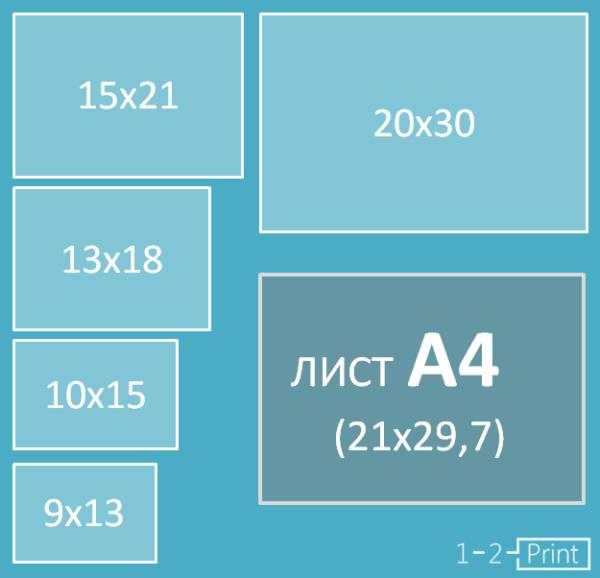 И это заметно визуально, из-за чего изображение будет более размытым или даже цвета будут плохо различимы.
И это заметно визуально, из-за чего изображение будет более размытым или даже цвета будут плохо различимы.
Вам яснее вопросы формата проявки и размеров фотографий?
Центр оперативной полиграфии | КОПИРОВЩИК | М.Сибиряка-64
цифровая печать
широкоформатная печать копирование документов постпечатные работы
услуги типографии
оперативная полиграфия
+7 (912) 294-72-69
онлайн заказ
контактный телефон :
почта для связи:
ГЛАВНАЯ
Кол-во / Формат
1 — 299 страниц
более 300 страниц
Быстро напечатать презентации, листовки, брошюры, флаеры, буклеты, каталоги, схемы, картинки на бумаге плотностью от 80 до 300 гр./м2. Цены в таблице указаны для односторонней печати на бумаге плотностью 80 гр./м2. Печатаем со скоростью 55 страниц формата А4 в минуту. Не печатаем: электронные документы содержащие синие печати и штампы организаций, или документы содержащие от руки написанные ф.и.о и личные подписи, справки.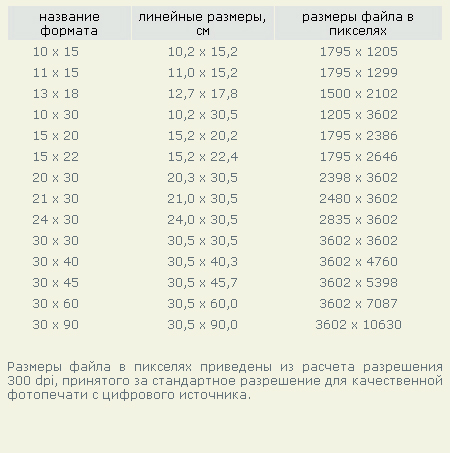
заказать
подробнее
Кол-во / Формат
1 — 999 шт.
более 1000 шт.
Печатаем: курсовые, дипломные, проектные работы, диссертации, методички, раздаточные материалы на бумаге плотностью от 80 до 160 гр./м2. Цены в таблице указаны для односторонней печати на бумаге плотностью 80 гр./м2. Печатаем со скоростью 35 страниц формата А4 в минуту. Файлы со фоновыми заливками, отличными от стандартного заполнения черным 5%, печаются с коэффициентом 2. Пробные оттиски оплачиваются в полном объеме.
заказать
подробнее
Бумага / Формат
80 гр./м2 — чертеж
100 р.
500 р.
200 р.
150 гр./м2 — картинка
500 р.
1530 р.
800 р.
200 гр./м2 — картинка
600 р.
1770 р.
900 р.
Выполняем печать чертежей А1 формата, быстро и качественно. При этом не имеет значение распечатываете ли вы черно-белый чертеж или цветной, цена одинаковая. Важным условием здесь является лишь процент заполнения графикой от общей площади чертежа.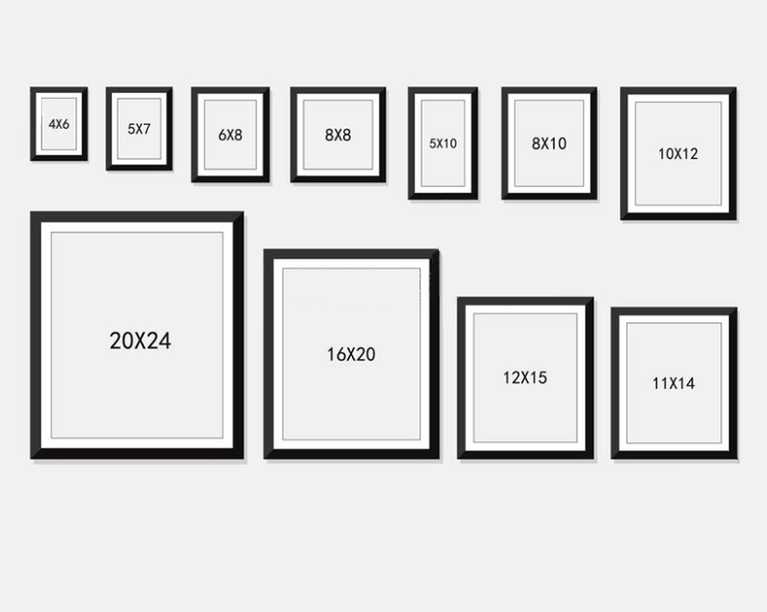 Также нас часто спрашивают: «Печатаете ли вы чертежи формата А0?» Конечно! Центр оперативной полиграфии Копировщик печатает чертежи от формата А4 до А0 и даже более.
Также нас часто спрашивают: «Печатаете ли вы чертежи формата А0?» Конечно! Центр оперативной полиграфии Копировщик печатает чертежи от формата А4 до А0 и даже более.
заказать
подробнее
Кол-во / Формат
черно-белое (чб)
полно цветное
чб более 1000 стр.
Быстро и качественно скопировать документы, выписки, квитанции, справки, курсовые, дипломные, проектные работы, диссертации, методички, раздаточные материалы, авторефераты, учебные пособия. Цветные копии, изображений содержащих, подписи, печати организаций копируются в цветном варианте только со словом «Копия» на дубликате. Копии выполняются только с бумажных носителей.
заказать
подробнее
Толщина
Формат
1 — 49 экз.
более 50 экз.
75 микрон
110 р.
100 р.
125 микрон
130 р.
100 р.
32 микрон
120 р.
110 р.
75 микрон
130 р.
110 р.
Ламинирование пленкой следующих позиций: документы организации, лицензии, афиши, дипломы, фотографии, таблицы, схемы и прочие документы, а также ламинируем для обложки каталогов, различные брошюры, буклеты.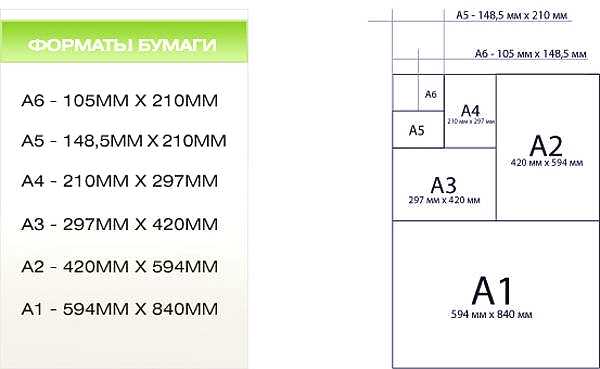 визитные карточки. В наличии матовый и глянцевый вид пленки. Максимальная ширина ламинирования составляет 305 мм.
визитные карточки. В наличии матовый и глянцевый вид пленки. Максимальная ширина ламинирования составляет 305 мм.
заказать
подробнее
Диаметр пружины
Листов
1- 19 экз
более 20 экз.
Диаметр 8 мм
до 50 листов
Диаметр 12 мм
до 80 листов
Диаметр 20 мм
до 140 листов
130 р.
110 р.
Диаметр 50 мм
до 410 листов
300 р.
270 р.
Брошюровка пластиковой пружиной: курсовых, дипломных, проектных работ, диссертаций, методичек, раздаточных материалов. В таблице указаны позиции для бумаги плотностью 80 гр./м2. Брошюровка пластиковыми пружинами для толщины переплета от 20 до 400 страниц. Дополнительно вы можете приобрести прозрачную пленку для переплета и картонную обложку.
заказать
подробнее
Диаметр пружины
Листов
1- 19 экз
более 20 экз.
Диаметр 8 мм
21 — 35 л.
110 р.
Диаметр 11 мм
51 — 80 л.
150 р.
140 р.
Диаметр 12.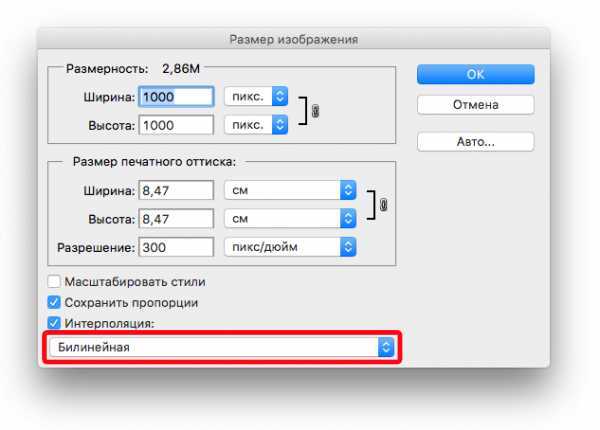 7 мм
7 мм
81 — 110 л.
190 р.
170 р.
Диаметр 14.3 мм
111 — 140 л.
220 р.
200 р.
Брошюровка металлической пружиной: курсовых, дипломных работ, методичек, практических работ, презентаций, отчетов, каталогов, различных документов. В итоге вы получаете презентабельный внешний вид для вашего издания. Дополнительно вы можете приобрести прозрачную пластиковую пленку для вставки в начале переплета и картонную обложку для вставки последней страницей.
заказать
подробнее
Кол-во / Формат
10 х 15 см
А4 (210 х 297 мм)
1 — 79 экз.
более 80 экз.
Печатаем: фотографии 10 х 15 см, и А4 формата (210 х 297 мм). Яркие, насыщенные по цветам и очень качественные фотографии на бумаге плотностью 220 гр./м2. Количество фотографий в пределах 15 экземпляров печатаются в пределах 5 — 8 минут. Фотографии печатаются в автоматическом режиме, с пропорциональным уменьшением / увеличением до необходимых размеров.
заказать
подробнее
Формат / Кол-во
1 — 20 планшетов
600 х 800 мм
2000 р.
700 х 1000 мм
2000 р.
1000 х 1000 мм
3400 р.
Печатаем планшеты на пенокартоне: качественные материалы, корректная цветопередача, сжатые сроки и адекватные цены это тот стандарт, который мы можем предложить. Также можем выполнить цветопробу печати и в случае необходимости провести цветокоррекцию файла. Для печати планшетов на пенокартоне, необходимо предоставить файлы в масштабе один к одному с разрешением 300 dpi.
заказать
подробнее
Цены указанные на сайте носят информативный характер. Более точную информацию о стоимости вы можете узнать позвонив по телефону: (343) 310-26-74 либо отправив запрос по e-mail: [email protected]
копировщик на яндекс карте
копировщик на google карте
копировщик на дубль гис онлайн
JPEG против TIFF: Руководство фотографа
Каждый фотограф, работающий как на пленку, так и на цифру, задается вопросом: мне нужен JPEG или TIFF?
Вы собираетесь использовать изображение в Интернете? Будете ли вы использовать его для печати фотографий? Каждый формат файла занимает свое место среди ваших любимых фотографий, так что присоединяйтесь к Richard Photo Lab, и мы изучим их особые характеристики и то, когда вы должны использовать каждый из них!
ЧТО ТАКОЕ JPEG?
JPEG (или Объединенная группа экспертов по фотографии) — это формат файла растрового изображения, то есть он состоит из сетки пикселей.
В файлах JPEG используется сверхинтеллектуальная система сжатия, которая удаляет данные в файле, чтобы уменьшить его размер. Затем, когда файл JPEG снова открывается, открывающая его программа будет использовать информацию, оставшуюся в файле, чтобы «угадать» реконструкцию отсутствующих данных. Вы можете выбрать различные уровни сжатия, и каждый раз, когда изображение редактируется и сохраняется, оно будет сжиматься до некоторой степени. Это сжатие тяжелее в цвете, чем ясность.
Изображение выше предоставлено Стивеном Ларсоном
ЧТО ТАКОЕ TIFF?
TIFF (или формат файла изображения с тегами) также является форматом файла растрового изображения, поскольку он состоит из сетки пикселей.
TIFF обычно представляют собой несжатые файлы или используют сжатие без потерь. Это приводит к очень высокому качеству изображений и, следовательно, к очень большим размерам файлов. Примечание. JPEG, преобразованный в TIFF, не будет иметь качество изображения без потерь.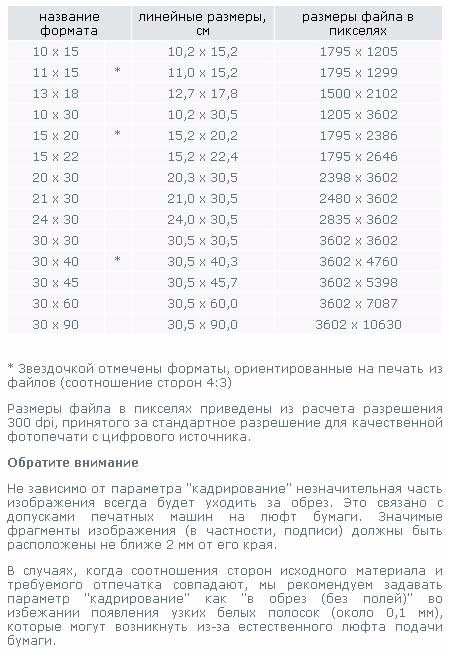 Любая деградация существующего файла будет перенесена в TIFF, он просто не будет продолжать терять данные при редактировании и сохранении.
Любая деградация существующего файла будет перенесена в TIFF, он просто не будет продолжать терять данные при редактировании и сохранении.
ЧТО О JPEG 2000?
Ой, бедный JPEG 2000. На самом деле это улучшенная версия JPEG, потому что он сжимает изображение с меньшей деградацией, но при этом создает файл небольшого размера. Но этот формат файла застрял в порочном круге после того, как он был выпущен. Технологические компании и производители фотоаппаратов не хотели обновлять свои продукты для обеспечения совместимости с форматом JPEG 2000 до тех пор, пока он не получил широкого распространения, но и потребители не хотели использовать его до тех пор, пока этот формат не получил широкой поддержки.
ТАК ЧТО ЛУЧШЕ?
Ого, помедленнее… Прочитав вышеизложенное, вы, вероятно, подумаете: «Почему бы мне вообще НЕ хотеть TIFF?» Но в этой истории есть нечто большее. Все зависит от того, какой вы фотограф, что вы делаете с файлами и каковы ваши потребности!
ЧТО ЕСЛИ Я ЦИФРОВОЙ ФОТОГРАФ?
Во время съемки вы обычно можете снимать цифровые фотографии в виде файлов RAW или JPEGS.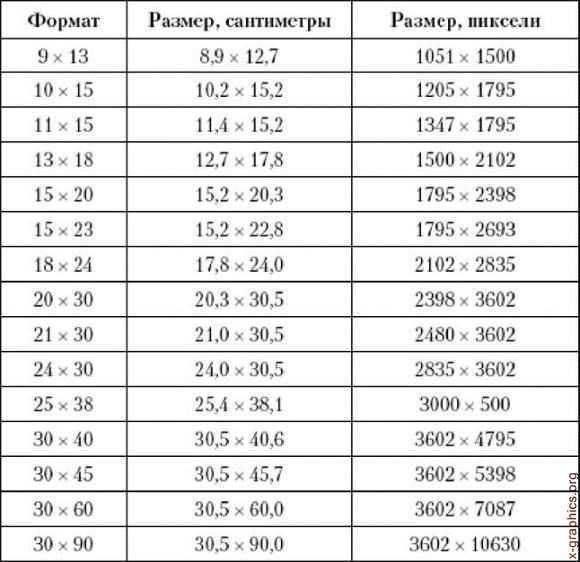 Файлы RAW содержат все необработанные данные с вашей камеры, и для использования их необходимо преобразовать в другой формат файла (например, JPEG или TIFF) на вашем компьютере.
Файлы RAW содержат все необработанные данные с вашей камеры, и для использования их необходимо преобразовать в другой формат файла (например, JPEG или TIFF) на вашем компьютере.
Снимайте файлы в формате RAW, если вы не уверены в своей экспозиции и балансе белого и/или знаете, что вам предстоит серьезное редактирование. Настройки в камере действительно можно изменить после съемки в формате файла RAW (см. ниже).
Съемка напрямую в JPEG позволит вам сохранить больше снимков на карту памяти. Они сэкономят ваше время как во время съемки, так и после, избавив от необходимости конвертировать большие файлы для просмотра. Но вы не получите такой же свободы для редактирования в постобработке или такого же диапазона цветов для цифрового дисплея.
Изображение выше предоставлено Стивеном Ларсоном.
Если вы решите снимать в формате RAW, вам придется конвертировать файлы, чтобы использовать их. Но вы все равно должны решить, хотите ли вы хранить файлы RAW в течение длительного времени или хранить только файлы JPEG или TIFF.
Опять же, если вы планируете манипулировать изображениями в будущем, лучше всего подходят файлы RAW или TIFF. Одна из замечательных особенностей файлов TIFF заключается в том, что сжатие без потерь позволяет им иметь все те же данные, что и файл RAW, но при этом быть меньше (экономя драгоценное место для хранения). Это похоже на математическое уравнение: если RAW = 2+2+2+2+2+3, то TIFF = 5(2)+3. Та же информация, но другой способ ее хранения.
Но если вам важнее всего скорость и место для хранения, сохраняйте окончательные изображения в формате JPEG высокого качества! Мы преобразовывали файлы из RAW в высококачественные JPEG и TIFF, и обычно TIFF были в шесть или семь раз больше, чем JPEG.
ЧТО ЕСЛИ Я ФОТОГРАФ?
Файлы JPEG и TIFF работают с пленкой немного по-разному… В конце концов, информация о снятых вами изображениях не хранилась на сенсоре, а сохранялась на пленочном негативе!
Когда дело доходит до сканирования пленки, не существует такого понятия, как файл RAW, потому что, в отличие от цифровых камер, не существует программного обеспечения, которое могло бы брать необработанные данные со сканера и преобразовывать их в пригодный для использования формат файла RAW.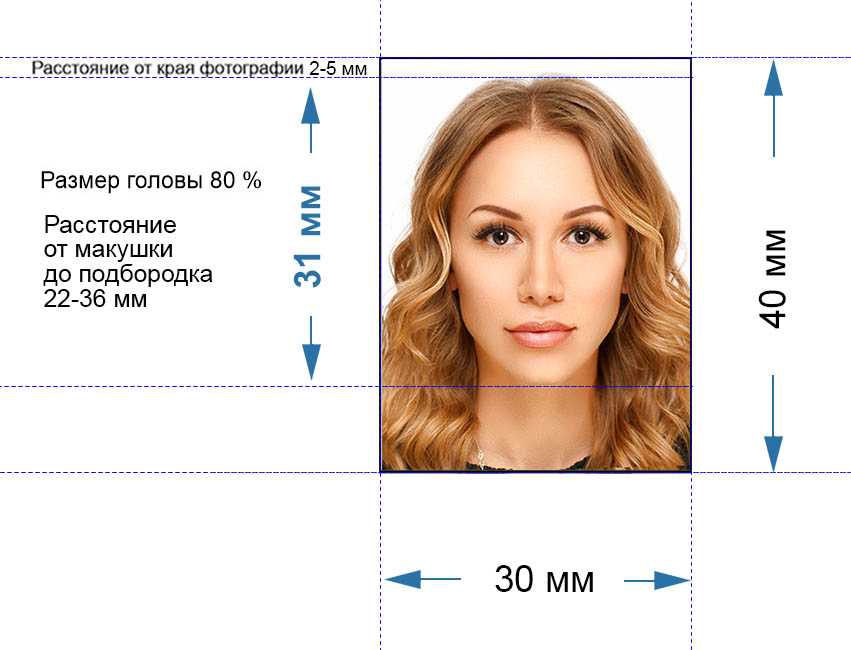
Но самое главное: сканер Frontier даже не может создать настоящий TIFF, так что не спрашивайте.
Если вы заказываете сканы Frontier в формате TIFF в лаборатории, они преобразуются из исходного файла сканирования в TIFF, что вы можете легко сделать дома.
Что насчет сканера Noritsu? Ознакомьтесь с приведенным ниже сравнением JPEG и TIFF одних и тех же негативов, отсканированных на Noritsu; визуально разницы нет!
Но сканы в формате JPEG имеют гораздо более управляемые размеры файлов. Большой скан Noritsu в формате JPEG весит всего 12-15 мегабайт, а большой скан Noritsu в формате TIFF больше 50 мегабайт. Если у вас 500 снимков в одном заказе, то это разница в 17 500 мегабайт!
Загрузите исходные файлы сканирования здесь!
Изображение выше предоставлено Albany Katz
Если вам нужно немного отредактировать отсканированные изображения, сохраните мастер-копию изображения в формате TIFF, чтобы сохранить качество изображения в процессе постобработки.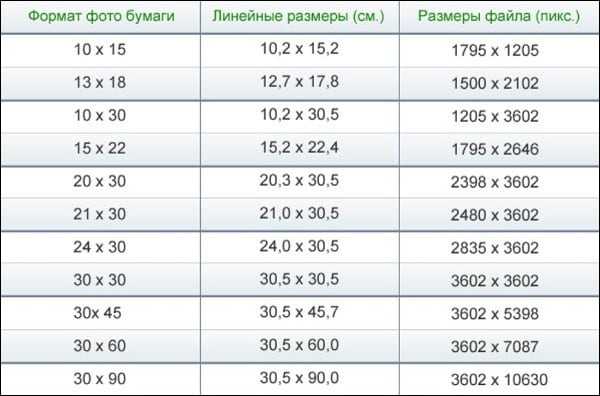
ЧТО ЕСЛИ Я ПЕЧАТАЮ ИЗОБРАЖЕНИЯ?
История файлов TIFF уходит своими корнями в настольные издательские системы и коммерческую печать. Но хотя разница в качестве изображения между JPEG и TIFF сильно влияет на удобство обработки изображения, на самом деле она не имеет прямого отношения к печати. Даже машины службы печати профессионального качества не могут воспроизвести все те дополнительные данные изображения, которые содержатся в файлах TIFF. Наши глаза даже не могут воспринять всю интенсивность цвета, которую может отображать TIFF!
Вот почему высококачественные файлы JPEG позволяют создавать высококачественные фотопечати ваших любимых воспоминаний, не уступающие по качеству TIFF.
Кроме того, JPEG — один из самых «читаемых» форматов файлов. Они совместимы со многими различными программами/приложениями/веб-сайтами для заказа печати, доступными в настоящее время (и со всеми технологиями в этом отношении, от ваших постов в Instagram до вашего онлайн-портфолио), но TIFF — нет.
Начните заказ печати онлайн
Какой формат изображения следует использовать с Adobe InDesign
Благодаря четырем основным форматам изображений (JPEG, PSD, TIFF и EPS) выбор используемого формата изображения всегда является популярным вопросом для дизайнеров. Некоторые говорят JPEG; другие предпочитают PSD, многие до сих пор используют TIFF или даже EPS. Здесь, Дин Кук предлагает некоторую пищу для размышлений, чтобы помочь повысить производительность, не увеличивая размер вашего файла InDesign.
С почти тремя десятилетиями работы в отрасли естественным образом приходит опыт. Тем не менее, если подход «если это не сломано, зачем это чинить» всегда был стабильным способом работы, иногда вам нужно периодически проверять, предлагают ли другие форматы файлов изображений лучший способ работы, отвечающий стандартам коммерческой печати. Вам нужно изменить форматы из-за развития оборудования, программного обеспечения и процессов?
Во-первых, давайте повернем время вспять
Когда дело дошло до фотоизображения в 90-х, существовало только два основных формата: EPS (инкапсулированный постскриптум) и TIFF (формат файлов с теговой информацией). В то время как EPS и TIFF работали с принтерами PostScript, дополнительное программное обеспечение Adobe PostScript Level II стоило небольшое состояние по сравнению с линейными принтерами, которые были гораздо более доступными. Таким образом, большинство дизайнеров решили купить более дешевые линейные принтеры и работать с изображениями TIFF с высоким разрешением; однако компромисс с производительностью был огромным.
В то время как EPS и TIFF работали с принтерами PostScript, дополнительное программное обеспечение Adobe PostScript Level II стоило небольшое состояние по сравнению с линейными принтерами, которые были гораздо более доступными. Таким образом, большинство дизайнеров решили купить более дешевые линейные принтеры и работать с изображениями TIFF с высоким разрешением; однако компромисс с производительностью был огромным.
Использование файлов TIFF с высоким разрешением в Quark XPress на компьютерах с ограниченной вычислительной мощностью и небольшим объемом ОЗУ часто приводило к тому, что программа ползала. В результате дизайнеры были вынуждены разбивать большие документы Quark XPress всего на несколько страниц, что стало более управляемым. В качестве альтернативы дизайнеры могут использовать обходное решение. Одним из примеров было размещение отдельных позиционных файлов TIFF с низким разрешением, поставляющих изображения с высоким разрешением на принтеры для замены во время допечатной подготовки. К сожалению, для многих это было не только головной болью, но и отнимало много времени.
К сожалению, для многих это было не только головной болью, но и отнимало много времени.
Инвестиции в принтер PostScript принесли такие преимущества, как точная цветопередача и более высокая производительность при работе с большими файлами с несколькими страницами. В отличие от TIFF файл EPS с высоким разрешением имел встроенную функцию, которая предлагала 8-битное цветное позиционное изображение с низким разрешением, которое можно было импортировать и размещать в документах Quark XPress. Это значительно помогло снизить ограниченную вычислительную мощность и объем оперативной памяти, необходимые для обработки документа, и повысило производительность. Гениальная часть этого процесса заключается в том, что данные изображения с высоким разрешением EPS запрашивались только при отправке изображения на принтер с поддержкой Postscript. Это был важный фактор, особенно при работе с многостраничными документами. EPS также зарекомендовал себя как надежный формат файла, позволяющий быстро и легко создавать страницы от корки до корки.
К концу 90-х появился формат файла PDF. Немного поэкспериментировав, перегонка файлов PS (PostScript) просто произвела революцию в подготовке иллюстраций к коммерческой печати. Используя новый способ работы, PDF-файл инкапсулировал важные данные, он предлагал отличные степени сжатия для печати, но при этом мог предоставлять изображения без потерь. Поскольку RIP (процессоры растровых изображений) допечатной подготовки все чаще обрабатывают PDF-файлы, изображения на основе EPS для всех изображений, созданных в формате PDF, оказались надежным способом продвижения вперед.
Приняв формат PDF, я отказался от репрографии и допечатной подготовки, чтобы больше заниматься дизайном, производством и созданием многостраничных публикаций, которые можно оптимизировать для различных целей вывода из одного файла InDesign.
Как насчет файлов JPEG и PSD?
Широко известные форматы JPEG (Joint Photographic Experts Group) и PSD (Photoshop Documents) работают, но не очень хорошо с производственной точки зрения. Как и в случае с TIFF, они увеличивают размер документа Quark XPress/InDesign, снижают производительность, увеличивают количество сбоев программы и могут привести к возникновению внутренних проблем при печати. Хорошо, вычислительная мощность компьютера и оперативная память сегодня намного лучше и быстрее, что снижает аспект скорости. Однако раздутые файлы QXP/INDD увеличивают риск сбоев, поскольку программа обрабатывает больше встроенной файловой информации, когда на самом деле в этом нет необходимости.
Как и в случае с TIFF, они увеличивают размер документа Quark XPress/InDesign, снижают производительность, увеличивают количество сбоев программы и могут привести к возникновению внутренних проблем при печати. Хорошо, вычислительная мощность компьютера и оперативная память сегодня намного лучше и быстрее, что снижает аспект скорости. Однако раздутые файлы QXP/INDD увеличивают риск сбоев, поскольку программа обрабатывает больше встроенной файловой информации, когда на самом деле в этом нет необходимости.
Эксперимент с форматом файла изображения
Чтобы выяснить, какие форматы изображений лучше всего использовать в InDesign, я решил провести небольшой эксперимент. Я создал четыре идентичных файла InDesign размером 8 стр., содержащих 20 изображений CMYK, которые являются целью вывода и гаммой полноцветной печати. Единственная разница заключалась в том, что в каждом документе были изображения, сохраненные в каждом из четырех форматов файлов: JPEG, PSD, TIFF и EPS.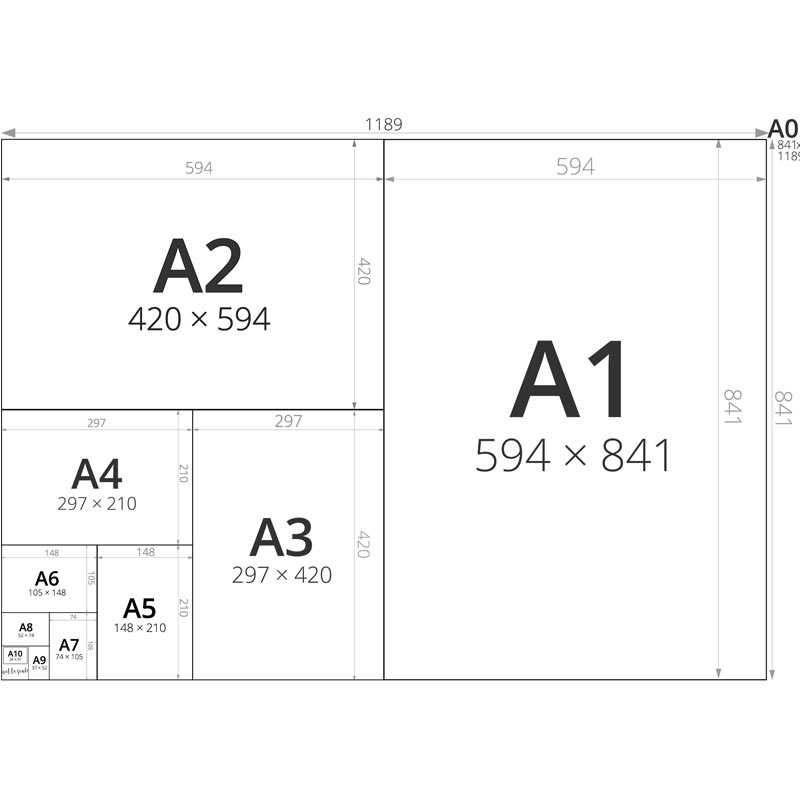
Чтобы обеспечить равные условия, файлы InDesign были затем «сохранены как», чтобы удалить внутреннюю информацию об истории.
Для этого упражнения все изображения в формате JPEG были сохранены с качеством, установленным на «12 Максимум», чтобы свести к минимуму потери качества изображения. Файлы TIFF были сохранены без сжатия, файлы PSD были сохранены в исходном виде, а файлы EPS были сохранены с использованием двоичного кода. Типичный размер файла одного из больших изображений CMYK был следующим: JPEG = 16,5 МБ, PSD = 42,1 МБ, TIFF = 45,4 МБ, EPS = 57,5 МБ. Пока не отказывайтесь от этих размеров файлов.
InDesign: первые наблюдения
Глядя на файл InDesign с набором высококачественного отображения, ни один из них визуально не отличался. Цвет на экране был таким, как ожидалось. Кроме того, EPS предлагает встроенный предварительный просмотр 8-битного TIFF с низким разрешением (вверху слева), в то время как в типичном отображении (для помощи менее определенным системам) JPEG, PSD и TIFF предлагают плавный, но крупный предварительный просмотр.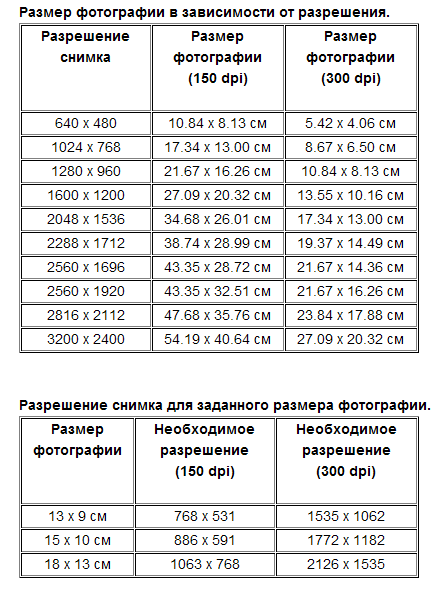 изображения (внизу слева) — откройте изображение в новом окне, чтобы рассмотреть его поближе.
изображения (внизу слева) — откройте изображение в новом окне, чтобы рассмотреть его поближе.
На моем точно указанном 27-дюймовом Mac с частотой 4,2 ГГц, подключенном к внешним дискам через концентратор USB3, не было задержек между режимами просмотра в высоком качестве и в обычном режиме, за исключением TIFF, поскольку InDesign приходилось перерисовывать по мере появления страниц. Подозреваю, повышенная задержка экрана будет более заметна на старых или менее специализированных системах, поскольку для форматов JPEG, TIFF и PSD не предусмотрены встроенные средства предварительного просмотра.0003
Экспорт PDF-файлов
Поскольку все файлы InDesign выглядят одинаково, четыре файла вариантов PDF были экспортированы с разрешением 72ppi, 150ppi и 300ppi в PDF/X1-a и PDF/X4.
Интересно, что разница между каждым сравнением была очень небольшой, и я был бы рад, если бы файлы продолжали выполнять свое предназначение.
72ppi PDF-файл: JPG = 2,1 Мб, PSD = 2,1 Мб, TIFF = 2,1 Мб, EPS = 2,4 Мб
300ppi PDF-файл (X1-a): JPG=25,6 Мб, PSD=25,6 Мб, TIFF=25,6 Мб, EPS=30,5 Мб
300ppi PDF-файл (X4): JPG=26,3 Мб, PSD=26,3 Мб, TIFF = 26,3 МБ, EPS = 31,8 МБ
JPEG, PSD и TIFF предлагали файлы PDF одинакового размера.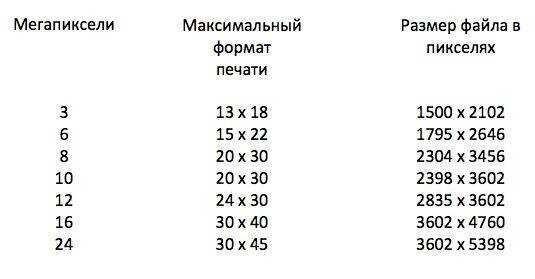 Отметив, что размер исходных файлов EPS больше, размер PDF-файла действительно увеличился, но время экспорта было одинаковым по всем направлениям.
Отметив, что размер исходных файлов EPS больше, размер PDF-файла действительно увеличился, но время экспорта было одинаковым по всем направлениям.
Теперь, вот в чем дело
Итак, если нет очевидных преимуществ в том, какой формат файла использовать при создании иллюстраций и экспорте PDF-файлов, то каковы продуктивные преимущества EPS по сравнению с аналогами файлового формата? Это не размер изображения исходного файла. В центре внимания находится не итоговый размер PDF-файла. Для меня это сведение к минимуму документа InDesign для максимальной производительности при работе с изображениями без потерь.
Давайте посмотрим на размер файла 8pp InDesign с использованием различных форматов файлов изображений, чтобы показать вам, что я имею в виду.
При использовании изображений JPEG размер файла InDesign составляет 15,3 МБ.
При использовании изображений PSD размер файла InDesign составляет 17,7 МБ.
При использовании изображений TIFF размер файла InDesign составляет 15,5 МБ. 4.6Мб —
да, он меньше 5 МБ — намного меньше трети по сравнению с другими размерами файлов InDesign.
4.6Мб —
да, он меньше 5 МБ — намного меньше трети по сравнению с другими размерами файлов InDesign.
Позиционные изображения с низким разрешением, предлагаемые файлом EPS, создают более компактный файл InDesign, что позволяет повысить производительность.
Таким образом, для более длинных документов с несколькими страницами, таких как журналы, вы можете работать с надежными изображениями без потерь, которые не будут раздувать файлы InDesign и снижать производительность, но при этом могут создавать сжатые безупречные файлы без потерь для коммерческой печати.
Вам больше никогда не придется разбивать страницы на несколько рабочих документов, чтобы ваш компьютер продолжал работать.
Как и Quark XPress, InDesign будет обращаться к данным изображения с высоким разрешением файла EPS только при необходимости, например, при экспорте PDF или печати.
Давайте немного увеличим его
Каким был бы файл InDesign, если бы я создал журнал размером 132 страницы или каталог продукции размером 276 страниц, содержащий около 4500 изображений? При размерах файлов InDesign на основе JPEG, PSD и TIFF среднее увеличение составляет 350 % по сравнению с версией InDesign на основе EPS. Таким образом, потенциально тогда файл InDesign журнала 132pp увеличится в размере с 83Mb до отметки примерно в 300Mb, а мой скудный файл InDesign размером 332Mb 276pp, содержащий 4500 изображений, может раздуться до колоссальных 1,2Gb. Это много данных, и любая их часть может вызвать сбой программы.
Таким образом, потенциально тогда файл InDesign журнала 132pp увеличится в размере с 83Mb до отметки примерно в 300Mb, а мой скудный файл InDesign размером 332Mb 276pp, содержащий 4500 изображений, может раздуться до колоссальных 1,2Gb. Это много данных, и любая их часть может вызвать сбой программы.
Подводя итоги
Хотя работа с большими файлами EPS может показаться ироничной, она способствует очень компактным файлам InDesign. Это означает, что вам нужно работать лучше, умнее и быстрее без необходимости разбивать документы на несколько небольших файлов InDesign с разбивкой на страницы.
Ваш выбор
В конечном счете все сводится к личным предпочтениям. Что касается меня, работающего с большими многостраничными документами, я бы никогда не использовал JPEG в иллюстрациях для печати («шок, ужас», я слышал, вы говорите!). Видите ли, речь идет не о сохранении хранилища данных; Гигабайты стоят дешево. Это разрушительное сжатие с потерями в JPEG, которое вызывает необратимую потерю качества изображений, но также каким-то образом раздувает файл InDesign (350%?).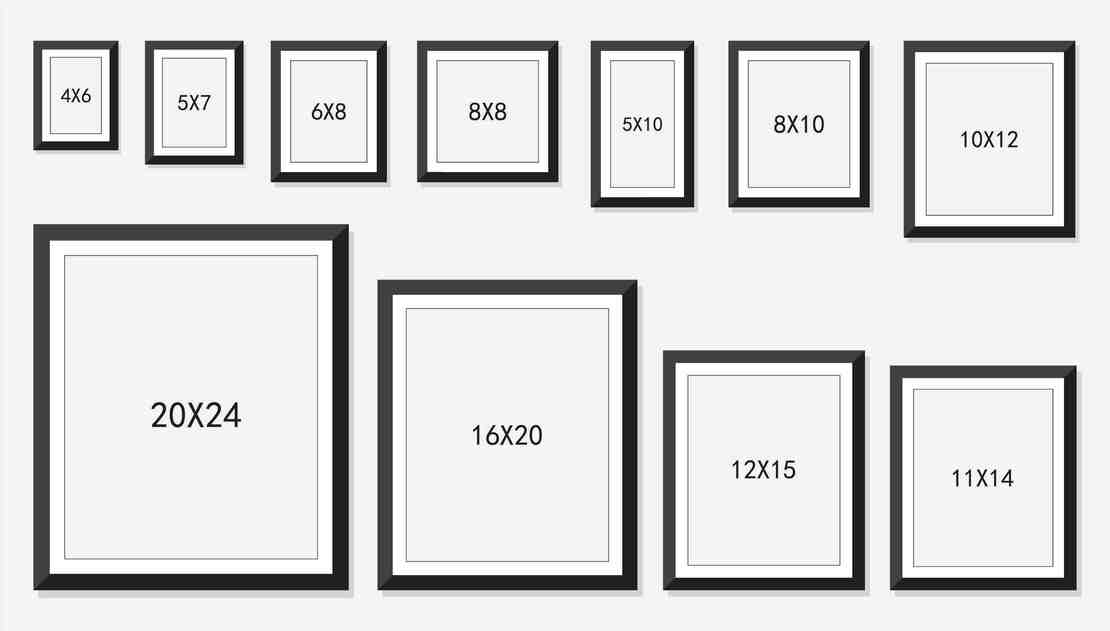 Воспроизведение качества и четкости изображения при печати имеет ключевое значение, а не то, сколько места изображения занимают на вашем жестком диске.
Воспроизведение качества и четкости изображения при печати имеет ключевое значение, а не то, сколько места изображения занимают на вашем жестком диске.
TIFF и PSD находятся примерно на том же уровне, что и форматы без потерь. Тем не менее, я уверен, что большинство согласится с тем, что PSD легко берет на себя инициативу, поскольку вы можете импортировать собственные многослойные изображения непосредственно в InDesign. Это удобно, если вам нужно работать со слоями, и в этих случаях PSD лучше, чем EPS, но это будет способствовать раздуванию вашего файла InDesign. Поэтому лучше использовать PSD-файлы только тогда, когда это необходимо.
Работаю ли я с TIFF? Ну да, но только для растровых/линейных и монохромных изображений. Этот формат позволяет мне раскрашивать после размещения в документе InDesign.
Для подавляющего большинства сглаженных изображений EPS без потерь по-прежнему является наиболее надежным форматом для печати. Да, для этого требуется больше памяти, но именно так позиционирование с низким разрешением помогает сохранить рабочий файл InDesign очень компактным, что, в свою очередь, ускоряет его работу с вами. Будучи прочным форматом, EPS быстро работает, быстро экспортируется, и технические проблемы возникают крайне редко.
Будучи прочным форматом, EPS быстро работает, быстро экспортируется, и технические проблемы возникают крайне редко.
EPS-файл с двоичным кодом CMYK продолжает прекрасно работать и сегодня, как и в начале моей карьеры. Я по-прежнему твердо убежден, что EPS является моим предпочтительным файловым форматом для плоских цветных изображений для производственной и коммерческой печати. Adobe Photoshop EPS — более мощный формат, чем вы думаете.
Печать файлов Raw — просмотр фотографий
Если у вас есть цифровая зеркальная камера (DSLR) или высококачественная компактная цифровая камера, вы обнаружите, что она предоставляет две настройки формата файла: JPEG и необработанный (часто отображается как RAW). Когда вы снимаете изображение в формате JPEG, процессор изображения камеры регулирует контрастность, резкость, насыщенность цвета и баланс белого ДО того, как изображение будет сохранено на карту памяти. Когда вы снимаете необработанное изображение, эта обработка откладывается до тех пор, пока файл не будет открыт на компьютере.
По определению, необработанный файл содержит данные точно в том виде, в каком они были собраны датчиком изображения, а также метаданные изображения (настройки камеры и другую техническую информацию), которые фотограф может просматривать и использовать при условии, что у него есть подходящее программное обеспечение. Обычно он поставляется со всеми камерами, поддерживающими необработанный захват.
Большинство камер, поддерживающих захват необработанных файлов, позволяют одновременно записывать файлы обоих типов. Некоторые камеры сжимают необработанные файлы; другие нет. В любом случае необработанные файлы обычно больше, чем файлы JPEG, потому что любое применяемое сжатие происходит без потерь, поэтому нет потери качества из-за артефактов сжатия. Необработанные изображения обычно сохраняются в виде 12- или 14-битных файлов, в зависимости от схемы камеры.
RAWplusJPEG Большинство цифровых зеркальных камер позволяют пользователям одновременно снимать изображения в формате RAW и JPEG, а некоторые модели поддерживают два размера файла RAW и несколько настроек сжатия JPEG.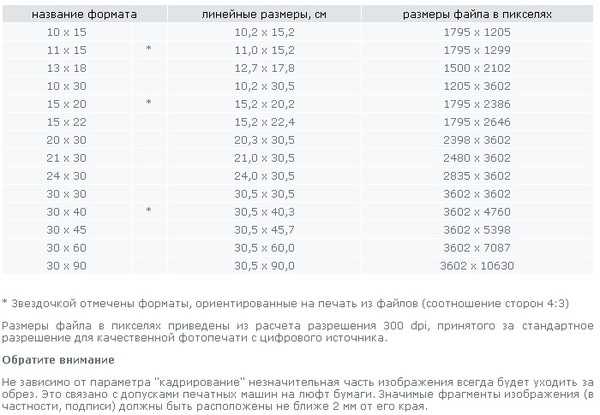
При сохранении необработанного файла камера создает файл заголовка, содержащий все настройки камеры, которые сохраняются в виде метаданных. Само изображение не изменено; эти настройки просто помечаются на необработанных данных изображения. Впоследствии они могут быть «прочитаны» программным обеспечением и использованы при отображении изображения на экране вашего компьютера. Поскольку необработанные файлы нельзя редактировать, пока они не будут преобразованы в удобный для просмотра формат (обычно JPEG или TIFF), большинство камер также записывают миниатюру JPEG, чтобы фотографы могли проверять снимки.
Съемка файлов в формате RAW позволяет сохранить всю информацию, полученную датчиком камеры, а затем отрегулировать важные параметры (такие как экспозиция, цветовой баланс, контраст и резкость) в программном обеспечении для редактирования, чтобы воссоздать изображение таким, каким вы его помните. Вы можете делать это так часто, как пожелаете, и сохранять различные версии изображения. Вы также можете повторно преобразовать необработанный файл спустя годы после того, как он был сделан, и создать совершенно новое изображение. Вы не можете сделать это с JPEG.
Вы также можете повторно преобразовать необработанный файл спустя годы после того, как он был сделан, и создать совершенно новое изображение. Вы не можете сделать это с JPEG.
Фотографы, которые снимают необработанные файлы, также могут приветствовать приложения, которые распечатывают их напрямую. Однако диапазон предоставляемых настроек обычно меньше, чем у специального приложения для редактирования, поддерживающего преобразование необработанных файлов. Кроме того, некоторые проприетарные приложения медленно поддерживают недавно выпущенные форматы необработанных файлов камеры. Обычно перед печатью лучше преобразовать необработанные файлы и отредактировать их в приложении, таком как Adobe Photoshop или Photoshop Elements.
Однако важно понимать, что если вы распечатаете необработанный файл без каких-либо настроек, вы получите изображение, практически идентичное файлу JPEG, снятому одновременно. Единственная разница будет заключаться в том, что необработанный файл больше и дает вам гораздо большую гибкость при редактировании.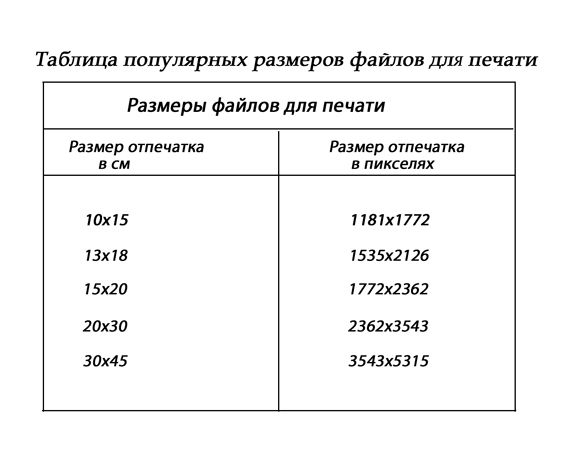
Преобразование необработанных файлов|
Все камеры, поддерживающие захват необработанных файлов, поставляются с необходимым программным обеспечением для преобразования. К сожалению, поскольку форматы необработанных файлов являются проприетарными, каждый производитель камер имеет свой собственный формат, а некоторые даже имеют разные форматы для разных камер в своем диапазоне. Таким образом, программное обеспечение отличается от одного производителя к другому и часто от одной модели к другой в линейке производителя.
Олимп-Мастер
Два примера проприетарного программного обеспечения для преобразования необработанных файлов, поставляемого разными производителями камер. Обратите внимание на ограниченный диапазон предоставляемых настроек редактирования.
Степень поддержки печати, обеспечиваемая встроенными конвертерами необработанных файлов, также различается: некоторые предоставляют более широкий диапазон настроек и более простой пользовательский интерфейс, чем другие. Однако ни один из них не может предложить столько гибкости, как специальный редактор изображений. Примеры интерфейсов печати, предоставляемых двумя конвертерами необработанных файлов, показаны выше.
Однако ни один из них не может предложить столько гибкости, как специальный редактор изображений. Примеры интерфейсов печати, предоставляемых двумя конвертерами необработанных файлов, показаны выше.
Nikon ViewNX предоставляет очень мало настроек в интерфейсе печати.
Печать из DPPПрограммное обеспечение Canon Digital Photo Professional, напротив, эффективно взаимодействует с драйвером принтера и позволяет пользователям выбирать профили бумаги, методы цветопередачи и параметры имитации CMYK.
Поскольку производительность прилагаемого программного обеспечения варьируется от приемлемой до разочаровывающе ограниченной, многие фотографы предпочитают сторонние приложения. Одним из лучших и самых популярных является Adobe Camera Raw, который включен в последние версии Photoshop и Photoshop Elements. Это приложение поддерживает практически все имеющиеся на рынке цифровые зеркальные фотокамеры и цифровые камеры с поддержкой необработанных данных, хотя добавление новых моделей может занять несколько месяцев, и вам может потребоваться обновить версию Camera Raw, посетив веб-сайт Adobe (www.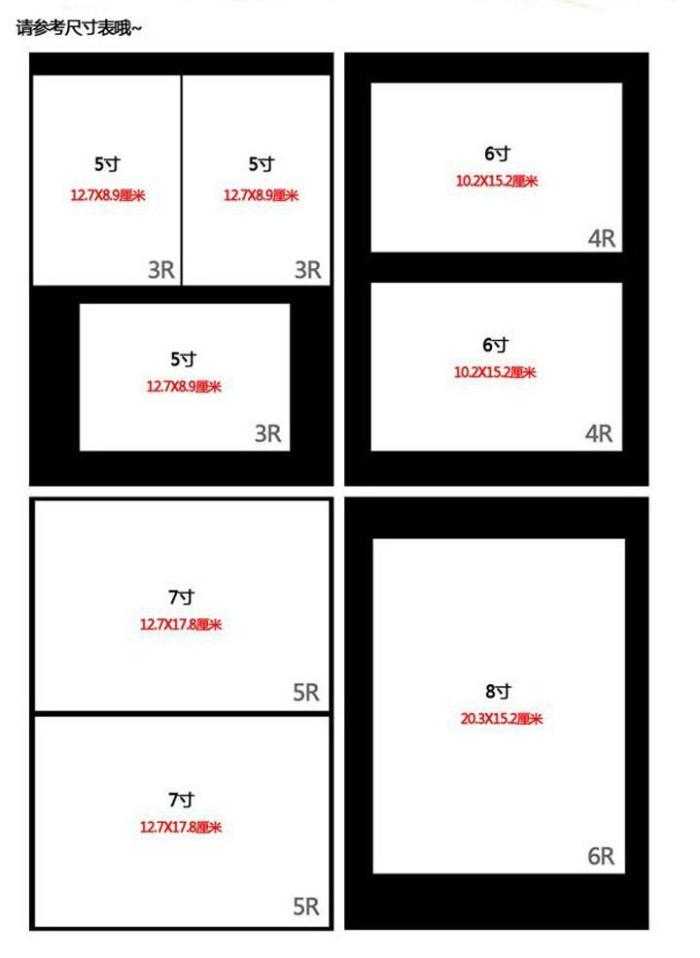 adobe.com). при покупке новой камеры.
adobe.com). при покупке новой камеры.
Adobe Camera Raw — самый популярный из используемых в настоящее время конвертеров необработанных файлов. Он предоставляет широкий спектр настроек и поддерживает преобразование в 16-битные файлы TIFF.
Adobe Camera Raw интегрирован в программное обеспечение Adobe Photoshop Lightroom 2, которое представляет собой полноценный инструмент управления рабочим процессом. Apple производит аналогичную платформу обработки изображений Aperture (теперь в версии 2), которая включает средства импорта, организации, просмотра, редактирования и вывода. Оба приложения поставляются со встроенной поддержкой необработанных файлов.
Популярные сторонние конвертеры включают Bibble (с www.bibblelabs.com), Capture One от Phase One (www.phaseone.com/4/) и Silkypix Developer Studio (www.isl.co.jp/SILKYPIX/english/), которые поставляется в комплекте с камерами DSLR некоторых производителей. Эти продукты доступны для пробной загрузки, поэтому вы можете попробовать их и выбрать, какой из них лучше всего подходит для вашего рабочего процесса.
Прямая печать необработанных файлов
В прошлом фотографам приходилось преобразовывать необработанные изображения в формат JPEG или TIFF, прежде чем их можно было распечатать. Однако растущая популярность формата необработанных файлов побудила некоторых производителей принтеров включить средства для печати необработанных файлов в некоторые модели своих принтеров.
Некоторые разработчики программного обеспечения также выпустили приложения для печати необработанных файлов без использования интерфейса редактирования. Примером может служить Microsoft RAW Image Thumbnailer and Viewer для Windows XP, который можно бесплатно загрузить с URL-адреса в конце этой главы. Существуют также подключаемые модули Photoshop для нескольких высокопроизводительных настольных принтеров.
MS-RAW-просмотрщик Приложение Microsoft RAW Image Thumbnailer and Viewer для Windows XP содержит ссылки на принтер (обведено красным) и редактор изображений (обведено зеленым) как часть пользовательского интерфейса.
Microsoft также добавила поддержку некоторых кодеков необработанных файлов в своей операционной системе Vista. Это позволяет просматривать поддерживаемые необработанные файлы в фотогалерее и выполнять большинство тех же задач редактирования, что и с файлами JPEG. Как правило, поддерживаемые необработанные файлы можно просматривать, маркировать, оценивать и распечатывать. Windows Vista также предоставляет набор API (интерфейсов прикладного программирования), которые предоставляют другим приложениям такой же уровень функциональности за счет использования того же кодека RAW.
Важно понимать, что распечатка необработанного файла без каких-либо изменений будет выглядеть идентично файлу JPEG с высоким разрешением, снятому в то же время. Итак, если вы планируете делать неотредактированные отпечатки, вы также можете работать с файлами JPEG. Если вы снимали с настройкой RAW+JPEG на своей камере, когда вы вставите карту памяти в принтер или подключите ее к камере через USB-кабель, для печати будут доступны только изображения JPEG.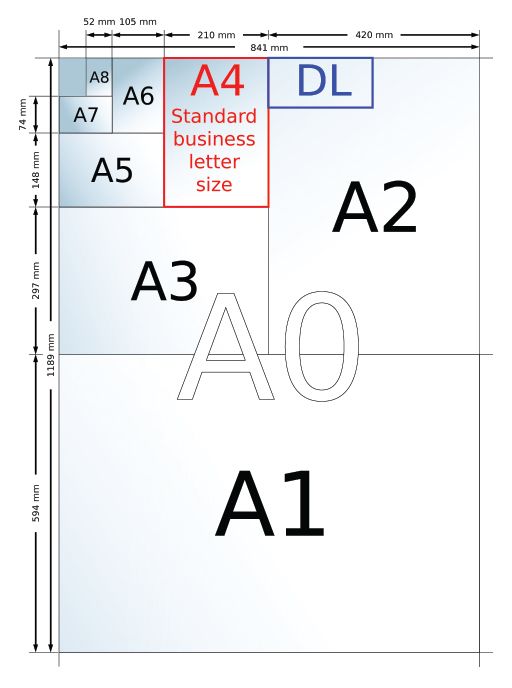 То же самое происходит, когда вы берете карту памяти в фотолабораторию (хотя Noritsu и Adobe Systems недавно подписали соглашение, позволяющее печатать файлы Adobe DNG на оборудовании Noritsu).
То же самое происходит, когда вы берете карту памяти в фотолабораторию (хотя Noritsu и Adobe Systems недавно подписали соглашение, позволяющее печатать файлы Adobe DNG на оборудовании Noritsu).
Это не означает, что вы должны прекратить использовать настройку RAW+JPEG; вы никогда не можете сказать, когда вам захочется углубиться в файл изображения, чтобы исправить один или несколько недостатков и позволить вам получить отпечаток, который соответствует объекту, который вы видели, когда делали снимок.
Основная проблема прямой печати необработанных файлов заключается в технологических ограничениях, связанных как с принтером, так и с программным обеспечением для преобразования файлов. Рассматривая принтеры и программные приложения, которые могут напрямую печатать необработанные файлы, вы должны тщательно рассмотреть диапазон настроек, которые они предлагают. В большинстве случаев эти настройки ограничиваются экспозицией и балансом белого.
Microsoft RAW Image Thumbnailer and Viewer позволяет настраивать и запускать редактор (например, Nikon Capture NX или Adobe Photoshop) для каждого поддерживаемого типа изображения.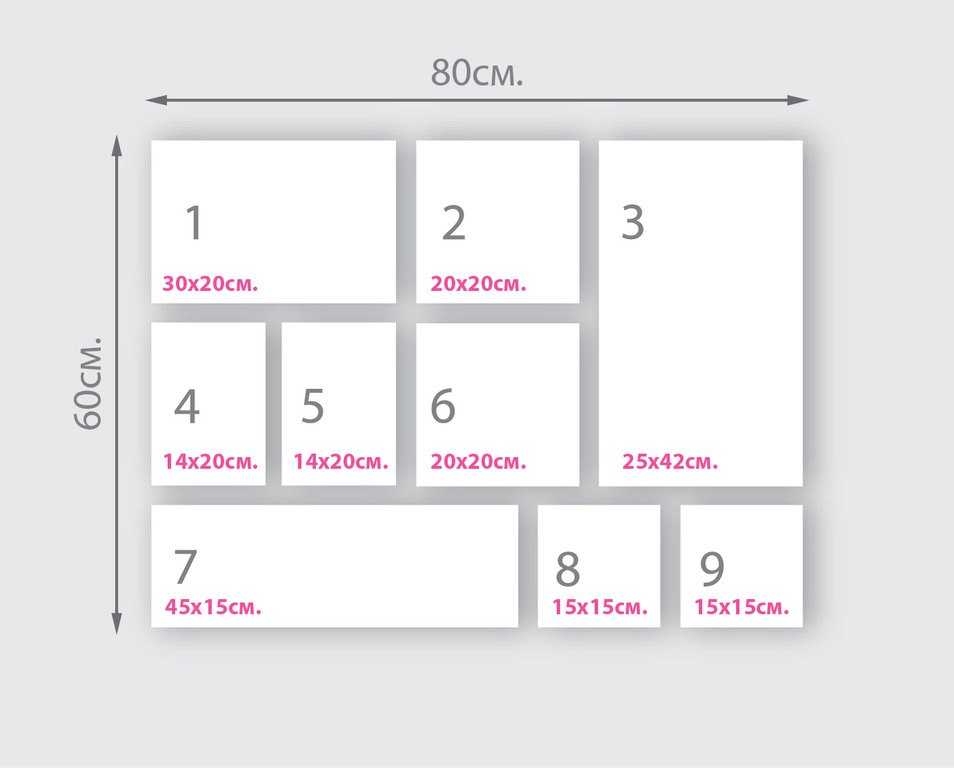 Это обеспечивает гораздо более широкий диапазон регулировок. К сожалению, Microsoft слишком поздно поддерживает недавно выпущенные камеры (проверьте список поддерживаемых камер, прежде чем загружать его, чтобы убедиться, что ваши изображения могут быть просмотрены).
Это обеспечивает гораздо более широкий диапазон регулировок. К сожалению, Microsoft слишком поздно поддерживает недавно выпущенные камеры (проверьте список поддерживаемых камер, прежде чем загружать его, чтобы убедиться, что ваши изображения могут быть просмотрены).
Двумя известными приложениями для профессионального рабочего процесса, включающими поддержку печати, являются Apple Aperture 2 и Adobe Photoshop Lightroom 2.0, которые позволяют пользователям создавать высококачественные отпечатки, макеты с несколькими изображениями и контактные листы. Aperture также предоставляет средства для разработки пользовательских книг и создания веб-сайтов в приложении. Он также содержит средство цветопробы, аналогичное тому, что имеется в Photoshop.
Aperture-book_2Приложение Apple Aperture 2 позволяет создавать персонализированные книги. Учебники можно найти на веб-сайте Apple.
Прямая печать необработанных файлов может быть полезна для фотографов, которые хотят делать пробные отпечатки в полевых условиях.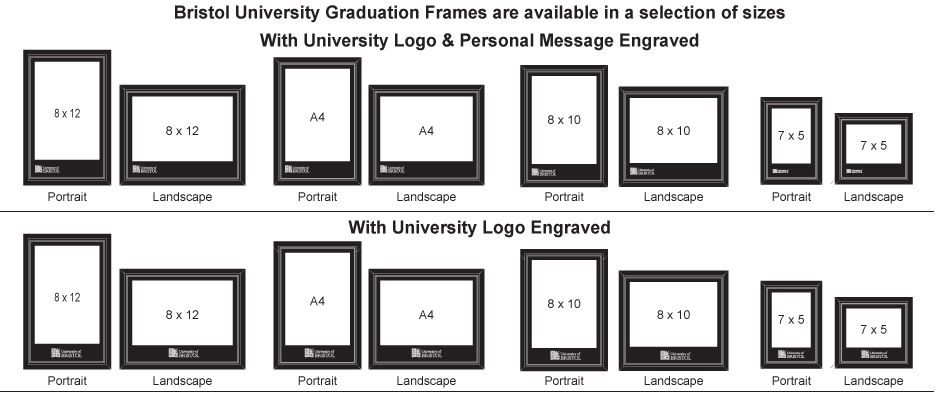 Это позволяет им примерно увидеть, как снимок будет выглядеть после его печати, без необходимости проходить часто трудоемкий процесс настройки необработанного изображения во время его преобразования, а затем редактировать его перед печатью. Но это не замена печати из мощного графического редактора.
Это позволяет им примерно увидеть, как снимок будет выглядеть после его печати, без необходимости проходить часто трудоемкий процесс настройки необработанного изображения во время его преобразования, а затем редактировать его перед печатью. Но это не замена печати из мощного графического редактора.
Зачем снимать необработанные файлы?
Поскольку он универсальный и используется всеми цифровыми камерами и связанными с ними устройствами, формат JPEG является удобным для использования. Большинство фотографов не используют ничего другого, и ни одна камера типа «наведи и снимай» не предлагает альтернативы RAW или TIFF. Но если вы серьезно относитесь к своей фотографии, снимать файлы в формате RAW намного лучше, потому что:
1. Файлы в формате RAW похожи на цифровые негативы. Как только вы узнаете, как их обрабатывать, и у вас будет подходящий конвертер файлов, вы сможете извлечь максимально возможное качество изображения из каждой сделанной вами фотографии.
2.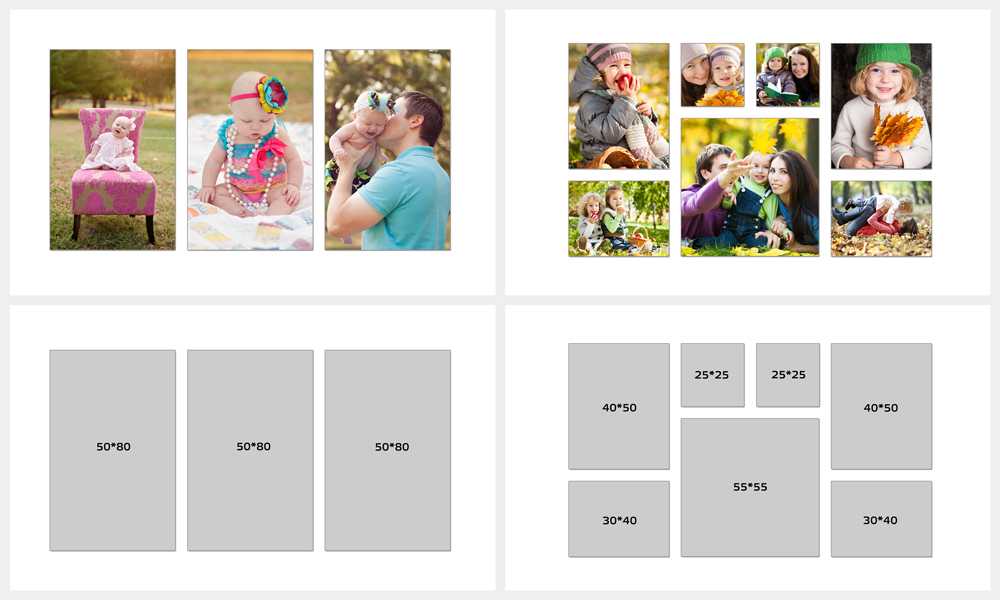 Файлы Raw позволяют извлекать гораздо больше данных изображения для работы. Когда вы снимаете в формате JPEG, вы застряли с битовой глубиной 8, что эквивалентно 256 уровням яркости. Съемка необработанных файлов дает вам возможность конвертировать их в 16-битные изображения, что означает, что файл имеет 65 536 уровней яркости. Это дает вам гораздо больше возможностей для редактирования, особенно если вы хотите открыть тени или изменить яркость каким-либо существенным образом.
Файлы Raw позволяют извлекать гораздо больше данных изображения для работы. Когда вы снимаете в формате JPEG, вы застряли с битовой глубиной 8, что эквивалентно 256 уровням яркости. Съемка необработанных файлов дает вам возможность конвертировать их в 16-битные изображения, что означает, что файл имеет 65 536 уровней яркости. Это дает вам гораздо больше возможностей для редактирования, особенно если вы хотите открыть тени или изменить яркость каким-либо существенным образом.
JPEG-уровни
Изображение JPEG выше было отредактировано, чтобы восстановить некоторые детали в затененной области на переднем плане. На самом деле, очень мало улучшений можно сделать, не вызывая постеризации неба (что уже начало происходить). На приложенном графике пустые области показывают, где данные изображения были потеряны. (Эта информация не может быть восстановлена.)
Raw-изображениеRaw-уровни
Приведенное выше необработанное изображение было преобразовано в 16-битный формат TIFF с помощью программного обеспечения Adobe Camera Raw, а затем отредактировано в Photoshop. В рамках преобразования файла в затененном формате можно было раскрыть больше деталей, а поскольку изображение было преобразовано в файл гораздо большего размера, было гораздо больше данных изображения для работы, поэтому в процессе редактирования не было потеряно важной информации.
В рамках преобразования файла в затененном формате можно было раскрыть больше деталей, а поскольку изображение было преобразовано в файл гораздо большего размера, было гораздо больше данных изображения для работы, поэтому в процессе редактирования не было потеряно важной информации.
3. Файлы Raw не имеют настроек баланса белого. Файл помечен настройкой камеры, но фактические данные изображения не были изменены. Это позволяет вам установить любую цветовую температуру без ухудшения качества изображения. То же самое относится к настройкам контрастности и резкости, а также к цветовому пространству изображения.
Однако – , если вам не нравится работать с изображениями на компьютере – или у вас нет времени на обработку изображений, JPEG является удовлетворительным вариантом и подойдет для большинства применений (семейные снимки, снимки из путешествий, так далее.). Это также предпочтительно для изображений, которые будут распространяться в Интернете, либо по электронной почте, либо на веб-сайтах.


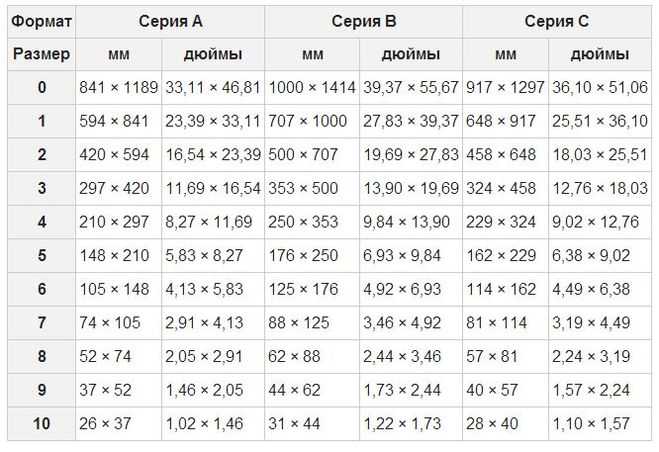 На них печатают большие фотографии, постеры, холсты, данные чернила экологически чистые и не боятся попаданий прямых солнечных лучей поэтому они
не подвергаются выгоранию от 50-100лет в зависимости от качества бумаги и самих чернил.
На них печатают большие фотографии, постеры, холсты, данные чернила экологически чистые и не боятся попаданий прямых солнечных лучей поэтому они
не подвергаются выгоранию от 50-100лет в зависимости от качества бумаги и самих чернил.